插入
集合了可插入横线、超链接等基本元素及图片、特殊符号的工具图标。
这里将对插入相关工具图标的各种功能进行说明。
创建一个可跳转到其它网站文档的超链接。超链接是一种可应用于单词、文章、图片、其它文档元素的标签。超链接可连接同一个文档内不同位置、相同的网站内保存的文档、其它网站内的文档、图片或多媒体文件、可下载的程序文件等。
可利用工具按钮![]() 、插入应用超链接的文本、也可在现有的文本或图片上应用超链接。
、插入应用超链接的文本、也可在现有的文本或图片上应用超链接。
在编辑窗口中没有选中任何内容的状态下点击工具按钮![]() 、则显示以下超链接输入框。
、则显示以下超链接输入框。
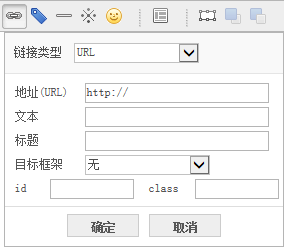

链接类型
选择通过超链接连接的链接类型。
URL:通过(URL)指定一个通过超链接连接的位置。
书签:通过超链接指定一个指定有书签的位置。如果要将链接类型指定为书签、则应首先在文档内指定书签。
地址(URL)
输入要通过超链接连接的位置的地址(URL)。
文本
插入一个要应用超链接的文本。点击“确定”、则输入的文本将在编辑窗口中自动输入。
标题
输入要通过超链接连接的位置的标题。
目标框架
指定一个通过超链接连接的文档要在何种框架内显示。可直接输入框架名称或从提示的内容中选择。
_blank |
再打开一个新的网页浏览器显示链接的内容。 |
_parent |
在调用当前框架的上级框架上显示链接的内容。 |
_self |
在当前框架上显示链接的内容。 |
_top |
删除所有框架、通过网页浏览器全屏显示链接的内容。 |
书签名称
将选择为时、选择通过超链接连接的书签名称。
![]() 在编辑窗口中选择要应用超链接的文本或图片后、点击超链接
在编辑窗口中选择要应用超链接的文本或图片后、点击超链接![]() 工具按钮、则超链接输入框的将被禁用。
工具按钮、则超链接输入框的将被禁用。
|
是为了在文档中移至所需位置而在特定位置设置标记。如果指定书签、则在内容较多的文档中、可利用书签轻松找到指定的部分。指定的书签也可通过超链接连接。
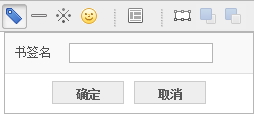
指定的位置将显示以下书签符号。
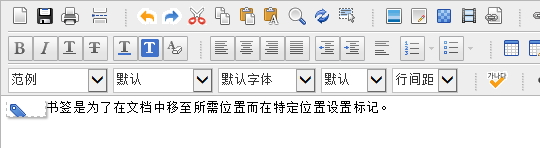
![]() 插入书签后、如果要通过超链接连接已指定书签的位置、则点击超链接工具按钮
插入书签后、如果要通过超链接连接已指定书签的位置、则点击超链接工具按钮![]() 。在输入框中将选择为、并选择要指定的书签名称。
。在输入框中将选择为、并选择要指定的书签名称。
|
在光标所在位置插入一条横线。横线的宽度按照窗口的宽度显示。
横线可用于区分文档的内容。
可在文档中插入图片或指定图片的大小、位置、对齐方式等图片属性。CrossEditor支持网页文档中广泛使用的GIF、JPG、JPEG、PNG、BMP等图片文件格式。
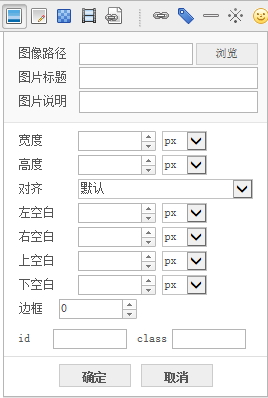
图片路径
输入图片的路径。点击按钮、然后在对话框中选择图片文件、则可轻松指定。
图片标题
输入图片的标题。在网络浏览器中、将鼠标移至相应图片上时、将显示中输入的内容。
图片说明
输入可成为图片替代文本的简要含义或用途。这是不显示图片时替代图片显示的文本。
![]() 管理员在网页无障碍加强选项中指定为“第1步”或“第2步”时、应输入“图片说明”方可插入图片。
管理员在网页无障碍加强选项中指定为“第1步”或“第2步”时、应输入“图片说明”方可插入图片。
宽度、高度
以像素为单位指定图片的宽度和高度。
![]() 可利用鼠标拖动自由调整插入的图片的大小。
可利用鼠标拖动自由调整插入的图片的大小。
但由于浏览器的性质、只能在Internet Explorer和Firefox浏览器上利用鼠标拖动调整图片大小。
对齐方式
指定图片与文字之间的对齐关系。可自由安排图片和文字、或满足所需的布局。各种对齐值的结果如下:
默认 |
上方 |
中间 |
|
|
|
底部 |
左侧 |
右侧 |
|
|
|
文字上方 |
文字下方 |
|
|
|
左边距、右边距、上边距、下边距
设置图片的左侧、右侧、上方、下方的边距。图片的边距指围绕图片的空间。
边框厚度
指定图片边框的线宽。
可插入文档内容下方显示的背景图片。如果将背景图片设置为重复填充文档的背景、则与打开文档的窗口大小无关、图片将重复填充文档的背景。
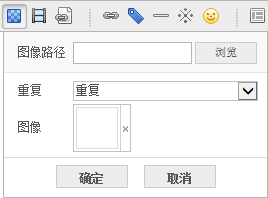
图片路径
输入背景图片的路径。点击按钮、然后在对话框中选择图片文件、则可轻松指定。
重复
设置是否重复背景图片。
重复:以瓷砖形式显示图片。
横向重复:仅横向重复显示图片。
纵向重复:仅纵向重复显示图片。
不重复:不重复图片。
注册背景
存在之前使用的背景图片时、显示之前使用的背景图片。可点击x号删除。
自制视频、从互联网上下载保存到硬盘上的视频及已上传到互联网上的视频等均可插入到文档中。插入视频时、在编辑选项卡上以表示视频的图片显示。
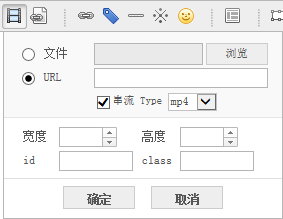
注册文件
输入视频的路径。点击按钮、然后在对话框中选择视频文件、则可轻松指定。
输入URL
输入已上传到互联网上的视频地址(URL)。
流
通过输入URL插入视频时、URL中不包括扩展名的情况下、指定视频的流Type。
宽度、高度
以像素为单位指定将播放视频的界面的宽度和高度。
![]() 输入已上传到互联网上的视频地址插入时、应检查URL中是否包括要插入的视频文件的扩展名。URL中不包括扩展名时、必须选中复选框、指定流Type。
输入已上传到互联网上的视频地址插入时、应检查URL中是否包括要插入的视频文件的扩展名。URL中不包括扩展名时、必须选中复选框、指定流Type。
![]() 可利用鼠标拖动自由调整将播放视频的界面的大小。
可利用鼠标拖动自由调整将播放视频的界面的大小。
但由于浏览器的性质、只能在Internet Explorer和Firefox浏览器上利用鼠标拖动调整大小。
![]() 为能够交叉浏览视频文件、在HTML代码中通过<embed>标签插入。
为能够交叉浏览视频文件、在HTML代码中通过<embed>标签插入。
插入文件 |
可在文档中插入照片、html文档及所有格式的文件。
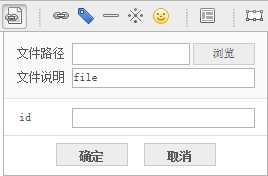
文件路径
输入文件的路径。点击按钮、然后在对话框中选择文件、则可插入到文档中。
文件说明
输入要输入的文件的说明。
插入文件的位置如下显示。
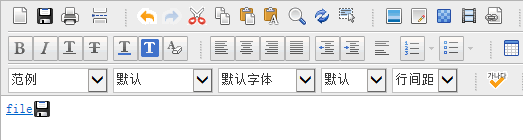
|
可输入不能利用普通键盘输入的特殊字符和符号。
所选符号将在输入窗口框中显示。
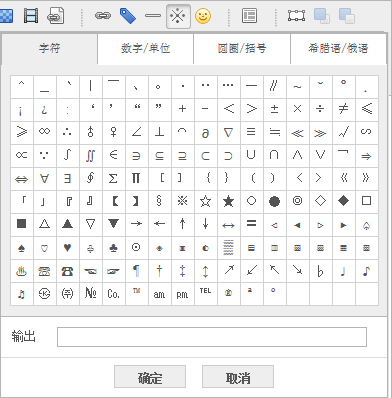
|
CrossEditor提供多种表情符号。
点击表情符号图标、则将显示CrossEditor所提供的多种表情符号。点击所需表情符号、则将在正在编辑的文档中插入表情符号。
![]()
|
CrossEditor提供多种文档布局。通过布局功能选择文档的文字、图片等的布局等
所需的文档布局、可方便地创建文档。
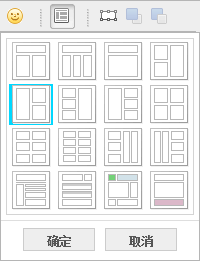
|
可以利用层在文档的特定位置输入文本或插入图片等对象。
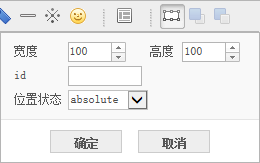
宽度、高度
以像素为单位指定层的宽度和高度。
位置状态
指定层的位置状态。
absolute:在文档中将层置于绝对位置上。无论文档内的文本或其它对象处于何种位置、可指定层的位置。
relative:在文档中将层置于相对位置。随文档内的文本或其它对象的位置、层的位置相对发生变化。
|
从光标所在位置对文档进行分页、拆分为一个新的页面。
在要分页的位置点击分页![]() 工具按钮。将在光标所在位置分页、并插入一个分页符。
工具按钮。将在光标所在位置分页、并插入一个分页符。
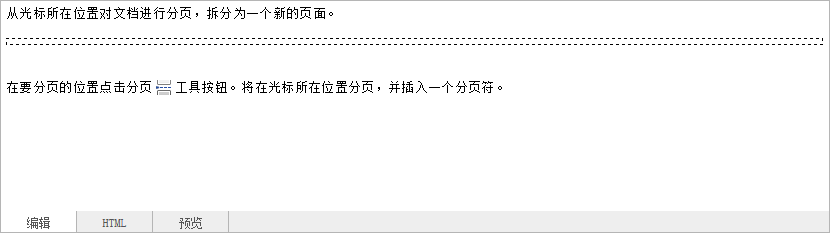
进行打印预览或打印文档时可查看分页情况。
|
以CrossEditor提供的形式在文档中插入使用的引文、以便区分。“引用”指在自己的文档中写入别人的话或文章。
将光标置于要插入引文的位置、点击 ![]() 工具按钮、然后选择引文类型。
工具按钮、然后选择引文类型。
输入要作为引文插入的文字。
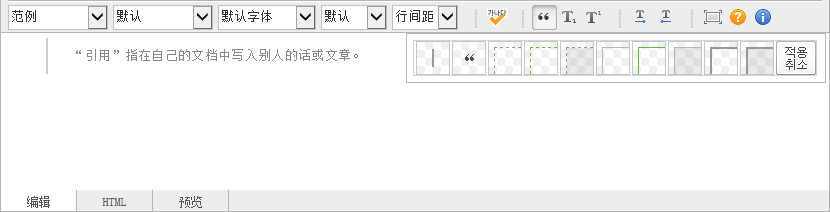
![]() 在文档中、将光标置于创建的内容中要指定为引文的位置、点击
在文档中、将光标置于创建的内容中要指定为引文的位置、点击![]() 工具按钮、然后选择引文的类型、则光标所在位置的文字将变为引文的形式。
工具按钮、然后选择引文的类型、则光标所在位置的文字将变为引文的形式。
|
可选择指定的文档模板、按照格式创建文档。
点击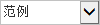 后选择模板类型、然后点击按钮。
后选择模板类型、然后点击按钮。
Copyright © 2016. JIRANSOFT Co., Ltd. All rights reserved.
 文字的基准线对准图片的底部。
文字的基准线对准图片的底部。